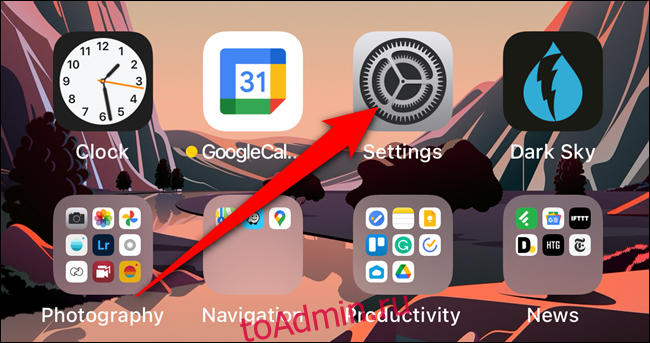яблоко приобрел Shazam, сервис, который слушает и идентифицирует музыку, которая играет вокруг вас, в 2018 году. Хотя это все еще автономное приложение, Apple интегрировала свою функцию распознавания музыки в iPhone и iPad. Вот как добавить кнопку Shazam в Центр управления вашего устройства.
Прежде чем мы начнем, обратите внимание, что вам не нужен Приложение Shazam установлен на вашем iPhone или iPad. Вам нужно будет обновиться до iOS 14.2, iPadOS 14.2 или выше.
Добавьте кнопку Shazam в Центр управления iPhone и iPad
По умолчанию кнопка Shazam не помещается в Центр управления вашего iPhone или iPad. Вам нужно будет настроить Центр управления, чтобы включить кнопку распознавания музыки.
Начните с открытия приложения «Настройки» на вашем iPhone или iPad. Если вы не можете его найти, проведите вниз по главному экрану и воспользуйтесь встроенным поиском Apple Spotlight, чтобы найти приложение.
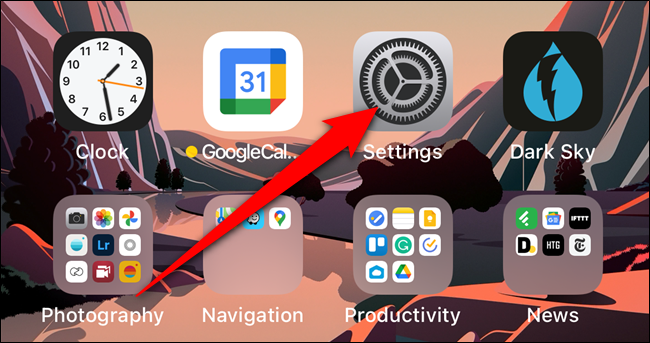
Затем прокрутите вниз и выберите опцию «Центр управления».
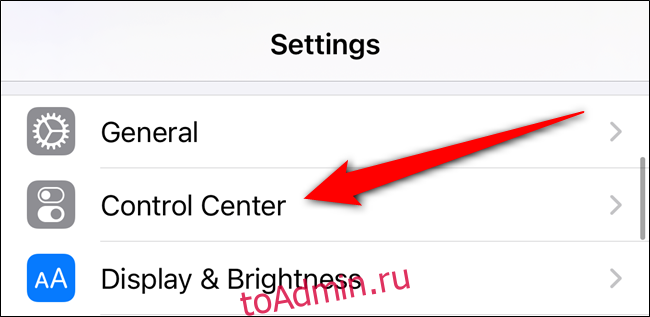
Теперь вы увидите список ярлыков и элементов управления, доступных в Центре управления. Прокрутите вниз до раздела «Дополнительные элементы управления». Найдите и нажмите кнопку «+» рядом с «Распознавание музыки».
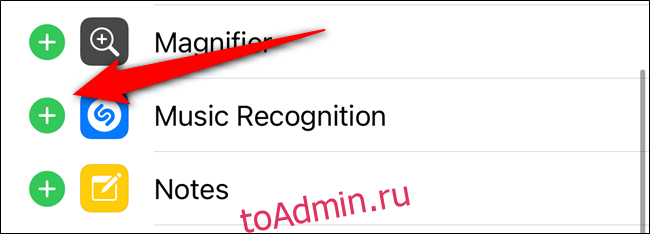
Кнопка Shazam теперь активна и будет перемещена в раздел «Включенные элементы управления». Нажмите и удерживайте соответствующий трехстрочный маркер, чтобы изменить расположение кнопки «Распознавание музыки» в Центре управления.
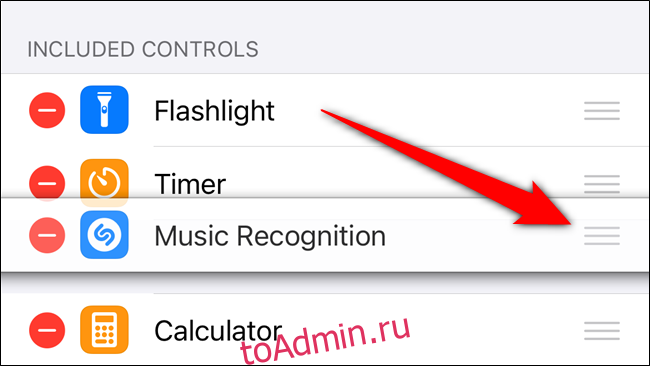
Используйте кнопку распознавания музыки Shazam на iPhone и iPad
Теперь, когда на ваш iPhone или iPad добавлена кнопка Shazam, пришло время использовать функцию распознавания музыки.
Откройте Центр управления, смахнув вниз от правого верхнего угла дисплея телефона или планшета (или проведя вверх от нижней части экрана на старых устройствах). Оттуда нажмите на неактивную кнопку Shazam.
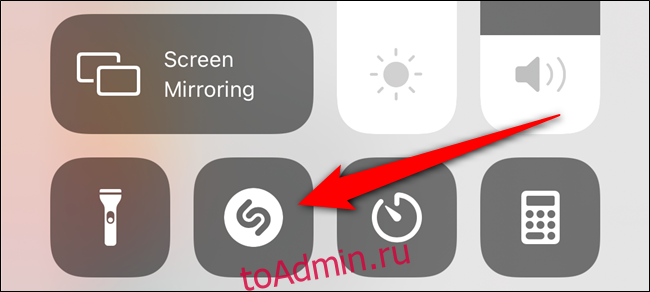
После активации и прослушивания музыки кнопка Shazam загорится и начнет медленно пульсировать.
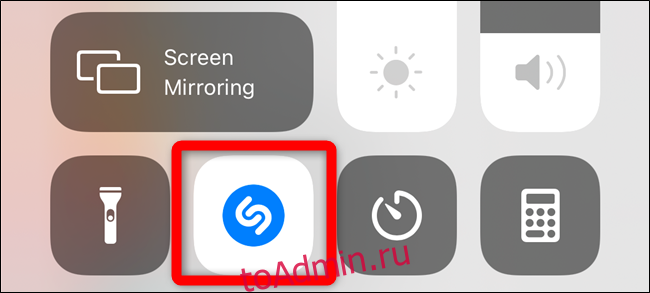
Когда песня будет идентифицирована, в верхней части дисплея появится баннерное уведомление. Нажмите на него, чтобы узнать больше о песне и исполнителе.

Если музыка не распознается через 10-15 секунд, уведомление сообщит, что ничего не удалось найти.
Уведомление «Распознавание музыки» также появится на экране блокировки и в Центре уведомлений, если вы пропустили баннер.
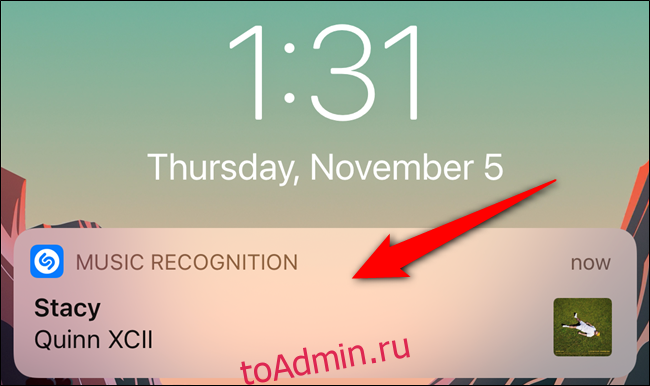
Вы попадете на сайт Shazam после нажатия на уведомление «Распознавание музыки». Здесь вы можете прослушать превью песни, добавить ее в свою библиотеку Apple Music, прочитать текст песни и многое другое.